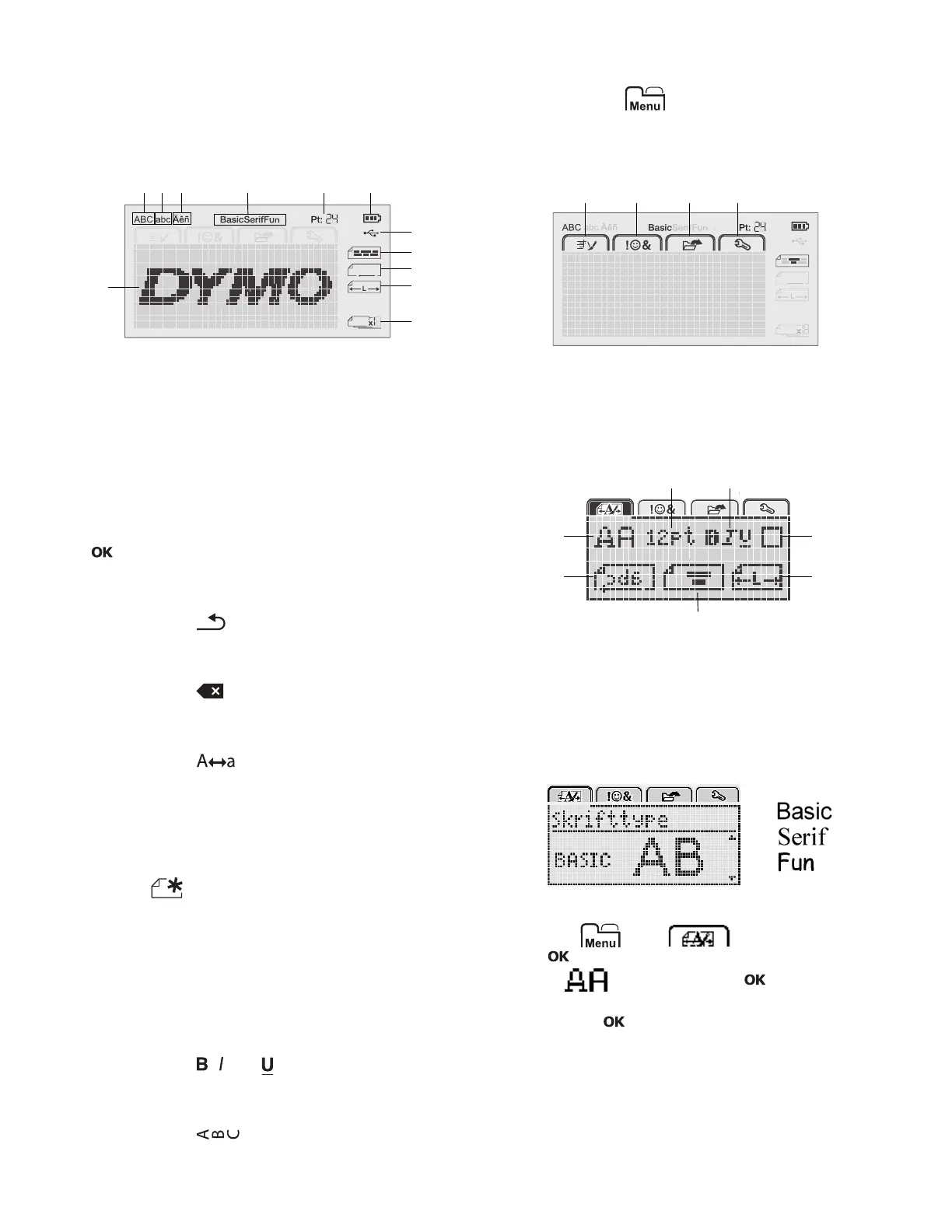7
LCD-display
Med DYMOs eksklusive grafiske display ser du straks det
meste af den formatering, du tilføjer.
Funktionsindikatorer foroven og i siden af LCD-displayet
vises i sort farve for at angive, hvornår en funktion er valgt.
Navigationstaster
Du kan navigere gennem menuindstillingerne ved brug af
navigationstasterne: , , og . Du trykker derefter
på for at foretage et valg. Du kan også gennemse og
redigere etiketten ved brug af navigationstasterne.
Annuller
Hvis du trykker på , lukker du en menu uden at
foretage et valg.
Tilbage
Hvis du trykker på , fjernes tegnet til venstre for
markøren.
Caps-funktion
Hvis du trykker på , slår du store bogstaver til eller
fra. Når Caps-funktionen er aktiveret, indtastes alle
bogstaver som store. Caps-funktionen er slået til som
standard. Når Caps-funktionen er slået fra, vil alle
bogstaver vises med små bogstaver.
Ny etiket/Ryd
Med tasten kan du rydde etiketteksten og beholde
formateringen, eller du kan rydde både tekst og
formatering.
Tekststørrelse
Hvis du trykker på , ændres størrelsen på
etiketteksten. Den aktuelle tekststørrelse vises på LCD-
displayet.
Formateringstaster
Hvis du trykker på , eller , slår du fed tekst, kursiv
tekst eller understregning til eller fra.
Lodret tekst
Hvis du trykker på , slår du lodret tekst til eller fra.
Menu
Hvis du trykker på , vises fanerne Format, Indsæt,
Åbn og Indstillinger. Du kan bruge indstillingerne på disse
faner til at ændre etikettens udseende, indsætte clip art
og symboler, åbne gemt tekst og etiketter og ændre
printerindstillingerne.
Formatering af etiketten
Du kan vælge mellem flere formatvalg for at forbedre
udseendet på etiketterne.
Ændring af skrifttypen
Du kan vælge mellem tre skrifttyper til dine etiketter:
Sådan ændres skrifttypen
1 Tryk på , vælg , og tryk derefter
på .
2 Vælg , og tryk derefter på .
3 Tryk på eller for at vælge skrifttypen, og tryk
derefter på .
1 Store bogstaver 7 USB tilsluttet
2 Små bogstaver 8 Tekstjustering
3 Specialtegn 9 Spejlvendt tekst
4 Skrifttype 10 Fast etiketlængde
5 Tekststørrelse 11 Autonummerering
6 Batteriindikator 12 Redigeringsområde
abc
A
1 Fanen Format 3 Fanen Åbn
2 Fanen Indsæt 4 Fanen Indstillinger
1 Skrifttype 5 Etiketlængde
2 Tekststørrelse 6 Tekstjustering
3 Teksttypografi 7 Spejlvendt tekst
4 Rammer
A
c